Windows Server を使っていると、ユーザーアカウント制御 (UAC) が原因でミドルウェアやアプリが正常に動作しないことがあります。
その時は UAC を無効化すると思いますが、「ユーザーアカウント制御の設定」からでは完全に無効化することが出来ません。
UACを完全に無効化するためには下記のいづれかの方法で無効にする必要があります。
- レジストリ
- ローカルセキュリティポリシー(グループポリシー)
レジストリの操作はシステムを壊す可能性があるので、ローカルセキュリティポリシーでの設定を推奨します。
今回はローカルセキュリティポリシーによる設定を紹介します。
1.UACの無効化設定
1.「サーバーマネージャー」から「ローカルセキュリティポリシー」を起動します。
※ローカルセキュリティポリシーはProエディション以上であれば Windows Client にもあります
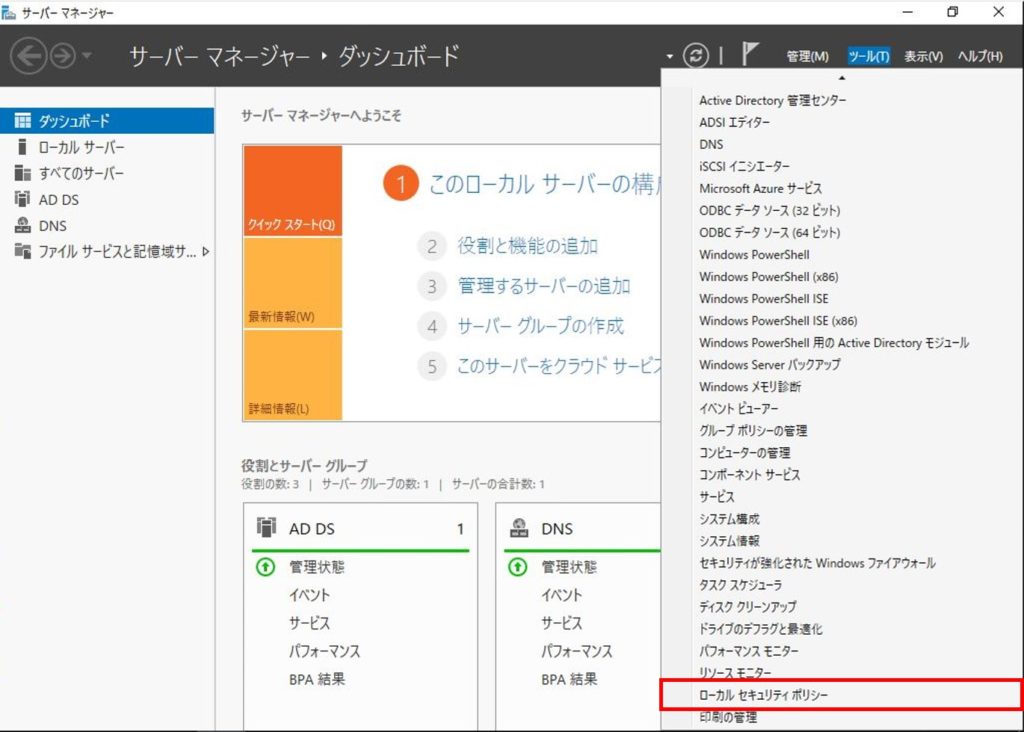
2.左ペインより「ローカルポリシー」-「セキュリティオプション」を選択し、「ユーザーアカウント制御:管理者承認モードですべての管理者を実行する」をダブルクリックします。
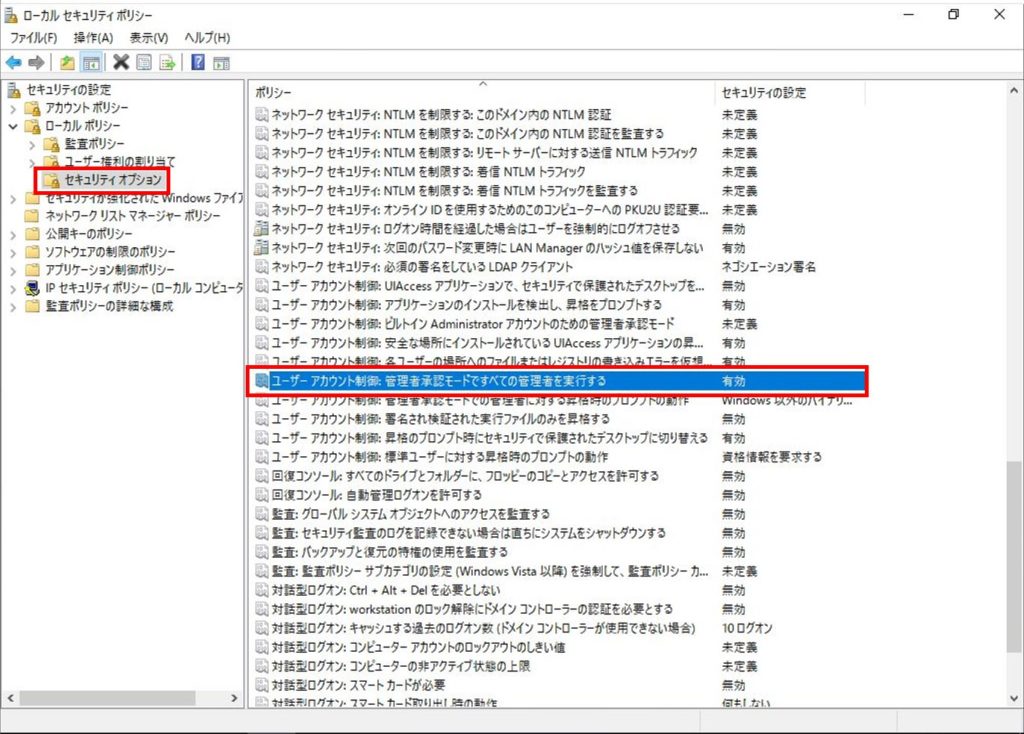
3.「無効」を選択し、「OK」をクリックします。
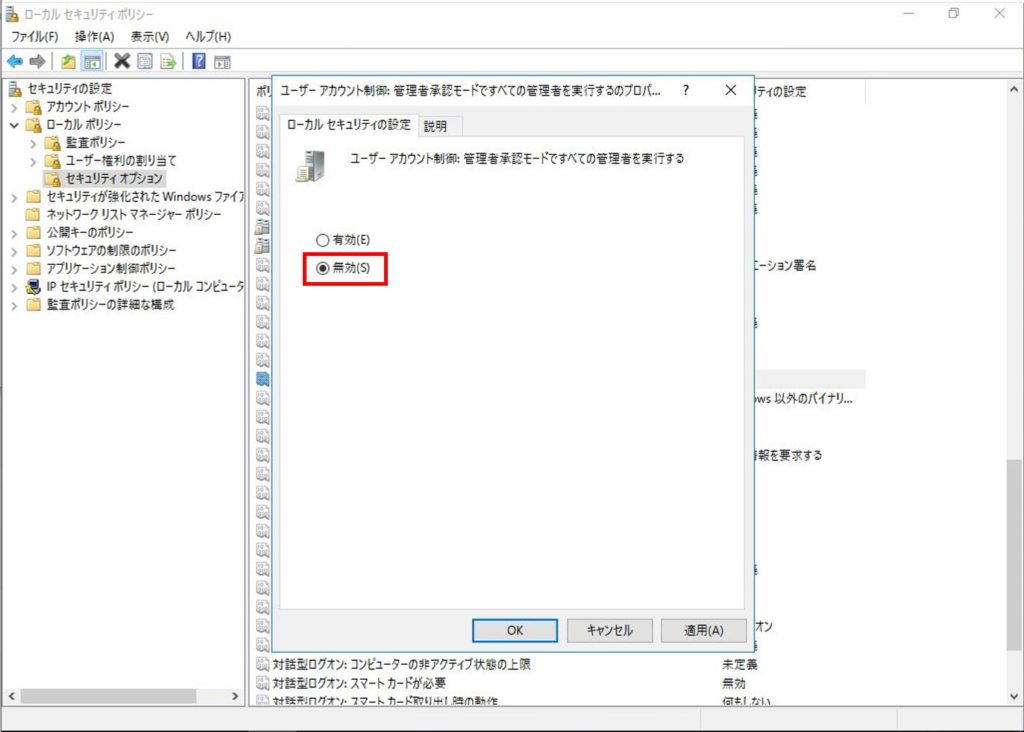
4.「無効」に変更され、再起動要求が表示されることを確認し、OS を再起動します。
※UAC の設定を反映させるためには OS再起動が必要です
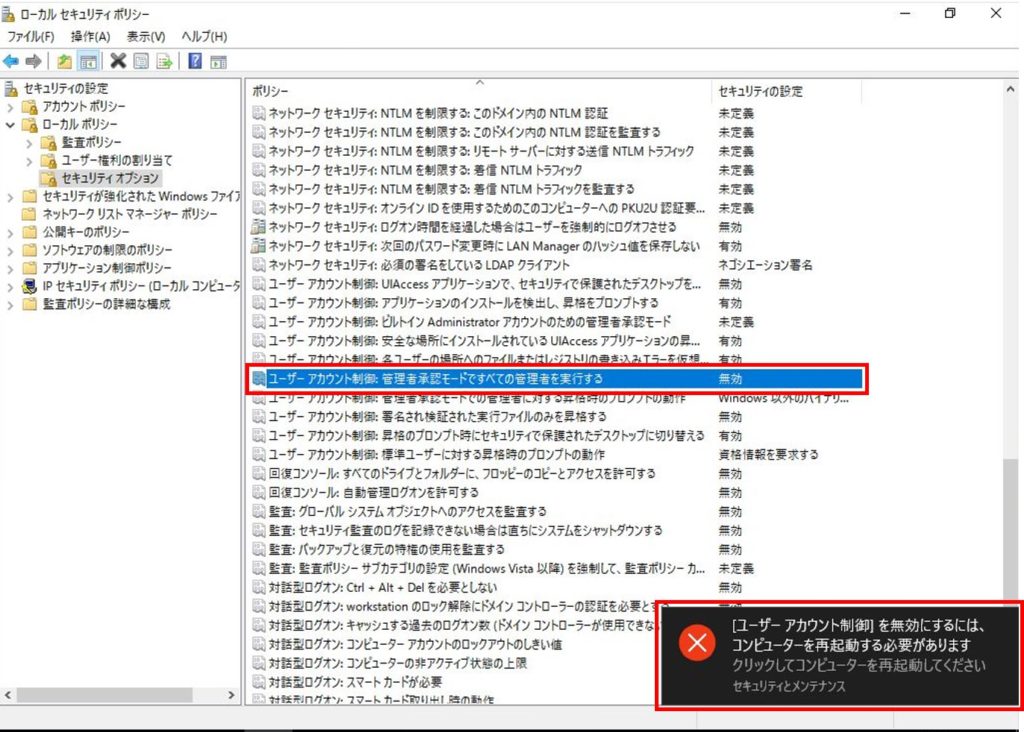
2.UACの無効化確認
1.OS 再起動後、「ユーザーアカウント制御の設定」画面で、「通知しない」に設定されていることを確認します。
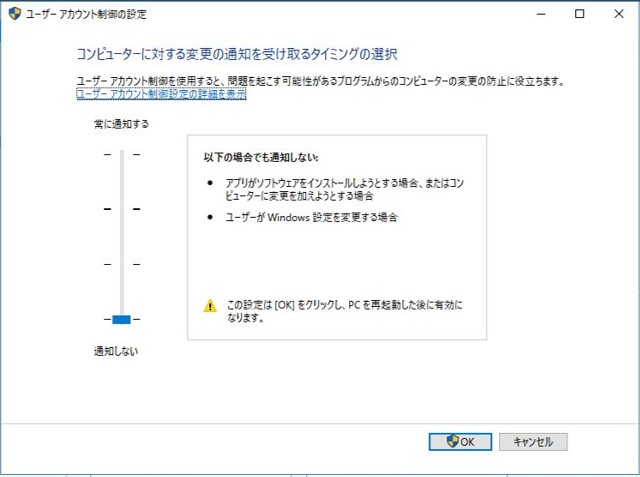
2.また、レジストリエディターでも、UAC無効化の値が設定されていることが確認できます。
もし、UAC無効化をレジストリで設定する場合は、直接下記のレジストリ値を追加してください。
- パス:HKEY_LOCAL_MACHINE\SOFTWARE\Microsoft\Windows\CurrentVersion\Policies\System
- 名前:EnableLUA
- データ:0
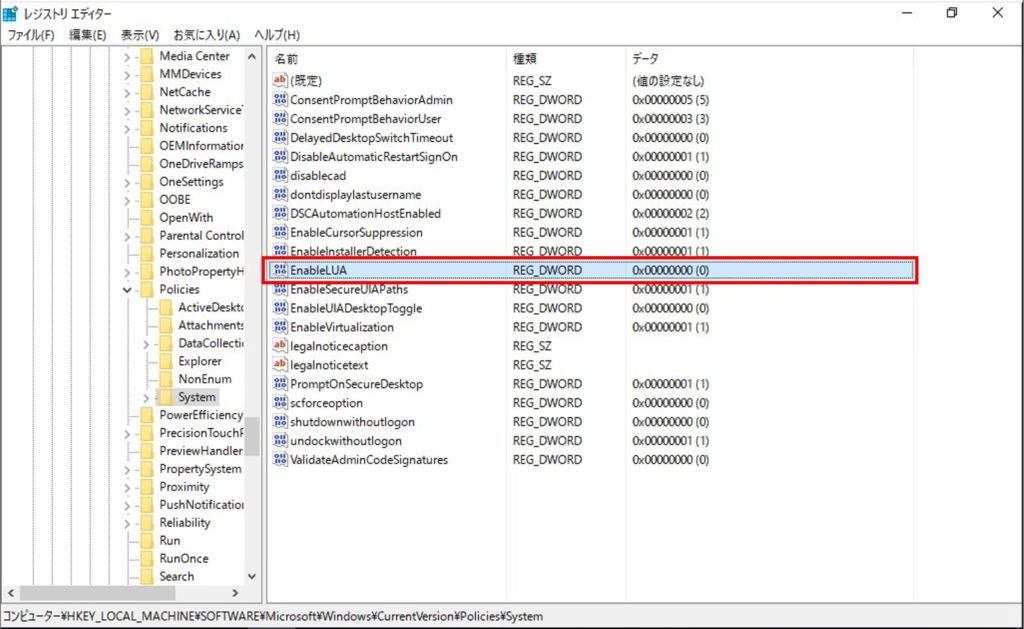
ローカルセキュリティポリシーによる UAC 無効化は以上です。
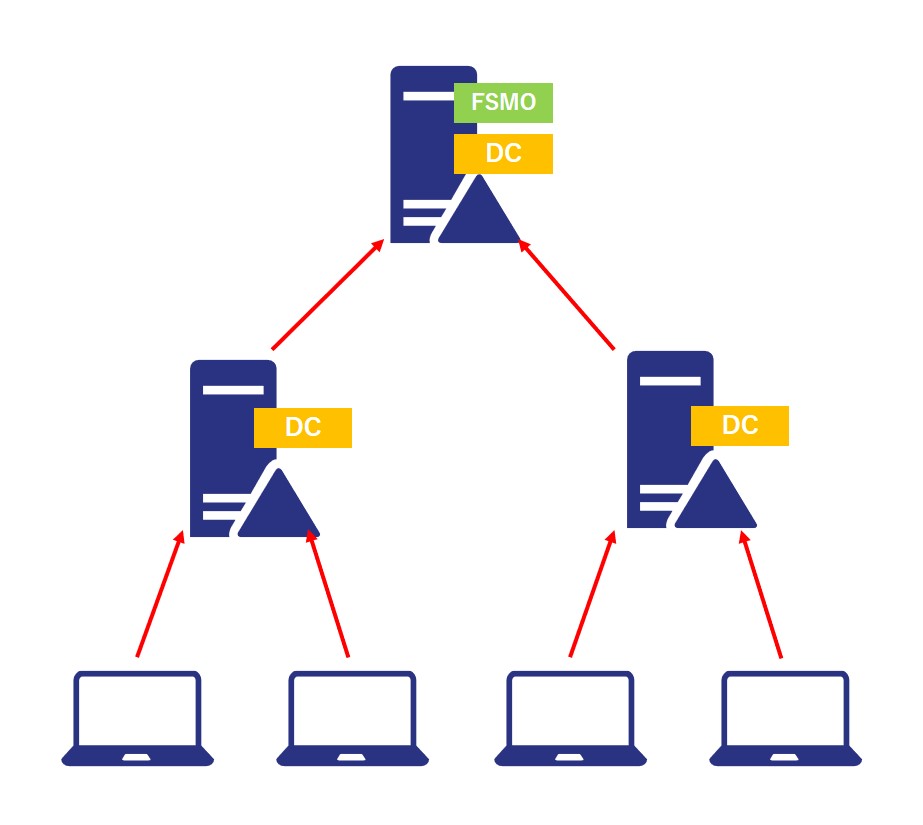
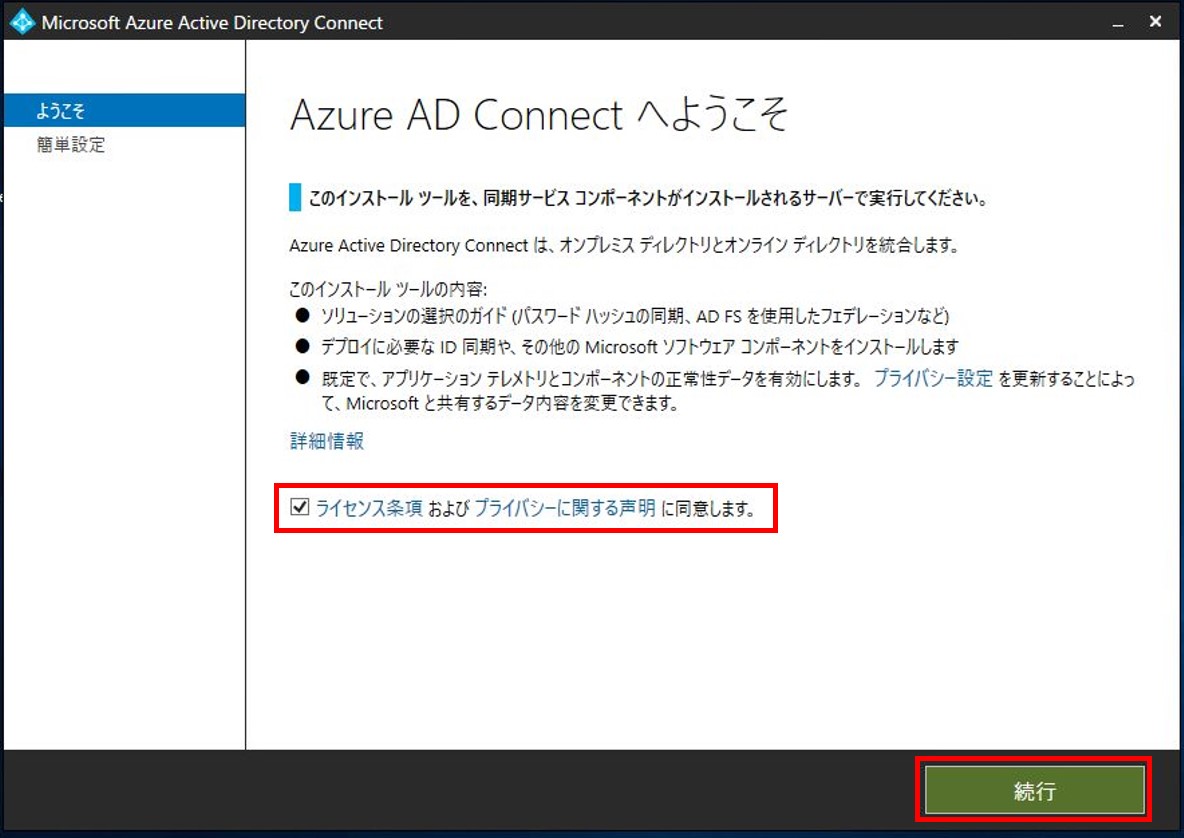
コメント